Win10开机密码取消操作方法!
发布时间:2017-04-06 21:43:54 浏览数:
win10系统电脑的开机密码如何取消?每次开机都要输入密码才能登陆,非常的麻烦。在本文中系统粉给大家介绍下取消开机密码的操作方法!
Win10开机密码取消操作方法:
1、点击开始菜单 - 设置;
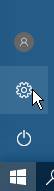
2、在设置界面点击【账户】;
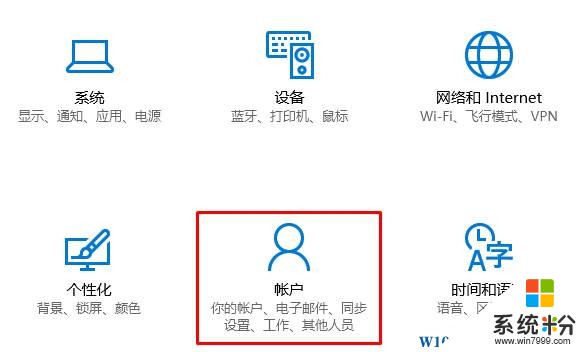
3、在左侧点击【登录选项】;
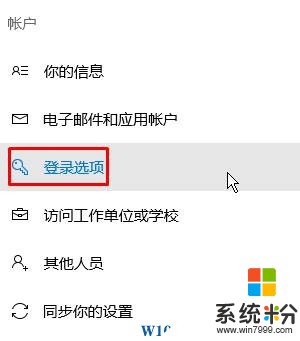
4、在右侧点击【更改】;
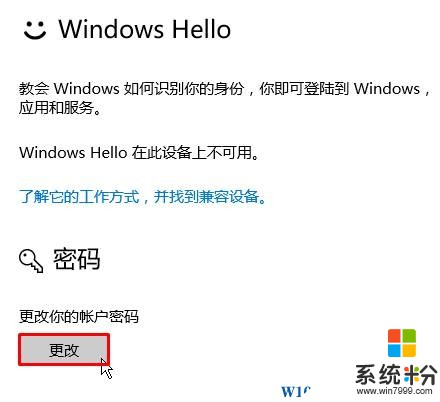
5、输入登录密码 ,点击【下一步】;

6、在更改密码界面什么都不要输,直接点击【下一步】,【完成】即可。

以上就是Win10开机密码取消操作方法!
Win10开机密码取消操作方法:
1、点击开始菜单 - 设置;
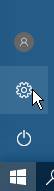
2、在设置界面点击【账户】;
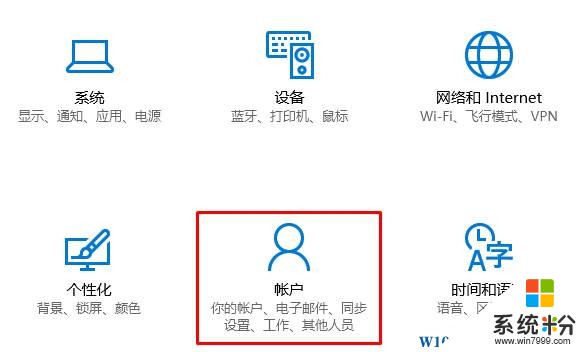
3、在左侧点击【登录选项】;
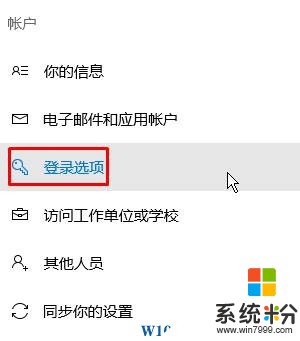
4、在右侧点击【更改】;
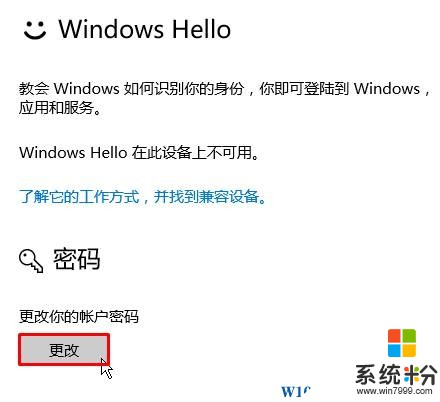
5、输入登录密码 ,点击【下一步】;

6、在更改密码界面什么都不要输,直接点击【下一步】,【完成】即可。

以上就是Win10开机密码取消操作方法!